会声会影如何一次选中或修改多个素材
来源:网络收集 点击: 时间:2024-05-20【导读】:
很多用户在使用会声会影时,不知如何选择多个素材或者将同一个效果加到过个素材上,这里通大家分享一下这些小技巧。工具/原料more会声会影如何一次选中多个素材1/2分步阅读
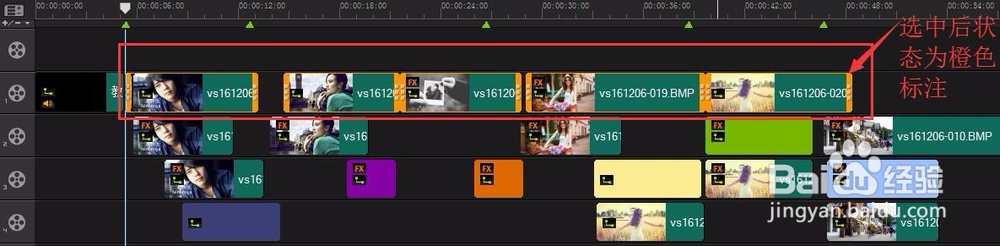 2/2
2/2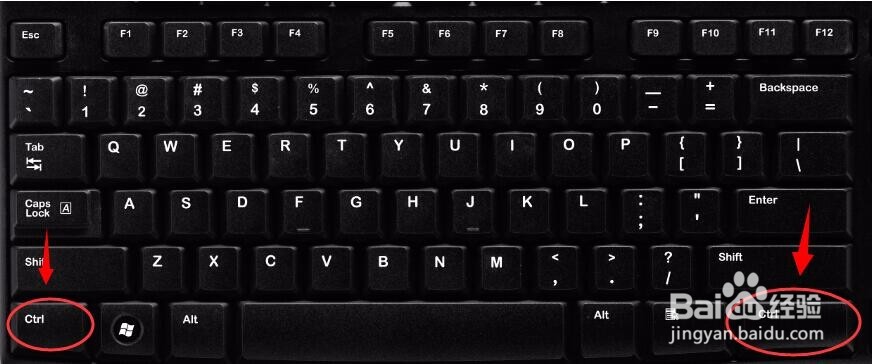 如何批量为素材添加相同效果1/4
如何批量为素材添加相同效果1/4 2/4
2/4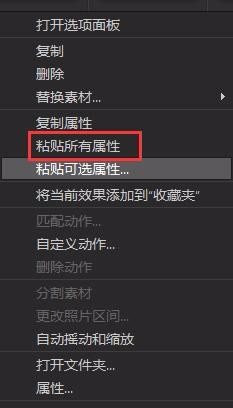 3/4
3/4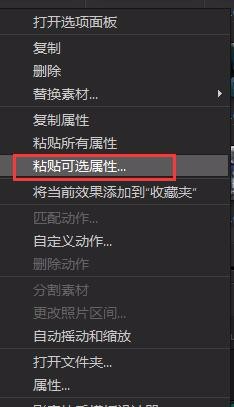 4/4
4/4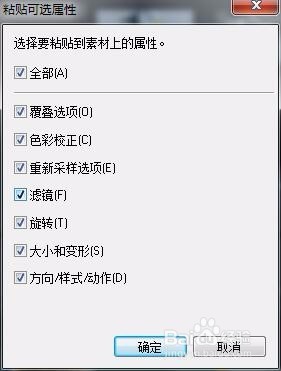 注意事项
注意事项
会声会影中想要一次选中多个素材是要使用快捷键的,
连续选择多个素材的快捷键:
1、选中起始的素材,即连续素材的第一个
2、安装爹耕菊shift键
3、点击最后一个素材
4、松手绵往
此时就完成了一段素材的选择,此时选中的素材就会呈现橙色边框,样式如下图所示

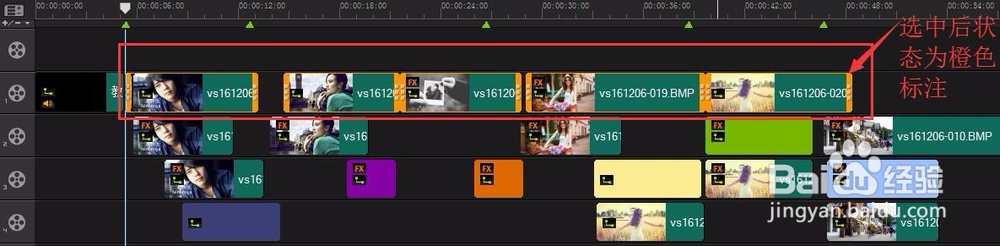 2/2
2/2会声会影时无法一次侨暗性选择不连续素材的,因为在会声会影中Ctrl键不是用来分别选择,而是用来替换素材的。
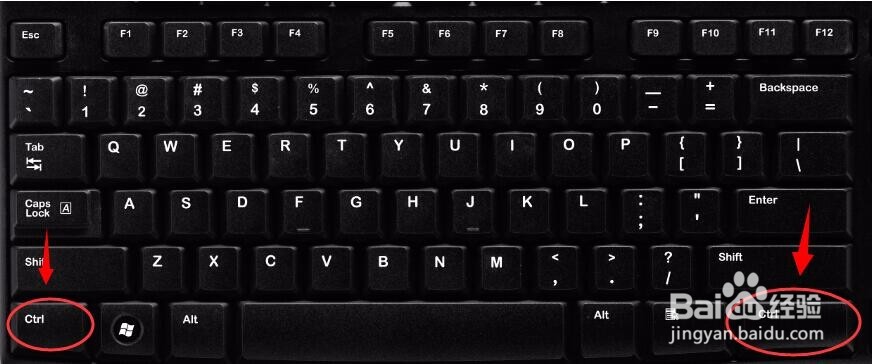 如何批量为素材添加相同效果1/4
如何批量为素材添加相同效果1/4想要为素材添加相同的特效方法很简单,同样也要用到上面的连续选择素材的效果。
首先随便选择一个素材,为其添加特效,设置好效果之后,右击鼠标,在弹出的菜单中,选择“复制属性”
 2/4
2/4选中需要添加该特效的所有素材,选择方式就是使用shift键,选中之后右击选择“粘贴所有属性”,然后就会将刚刚设置的所有动作都复制过来,
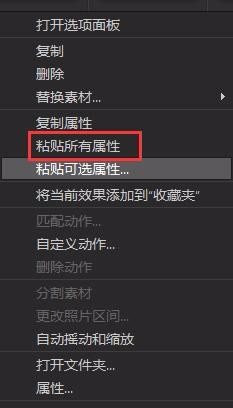 3/4
3/4如果只需要某一种特效,例如滤镜,则需要选择“粘贴可选滤镜”,
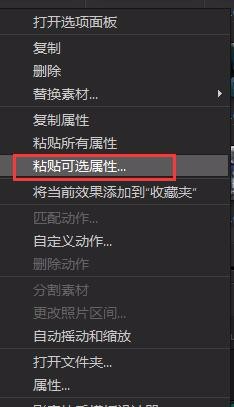 4/4
4/4然后在需要的特效前面打上√即可,这样就可以复制一部分的特效。
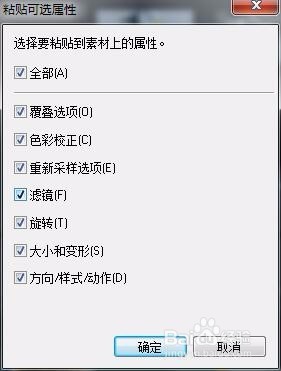 注意事项
注意事项会声会影中不能同时选中集散的素材。
版权声明:
1、本文系转载,版权归原作者所有,旨在传递信息,不代表看本站的观点和立场。
2、本站仅提供信息发布平台,不承担相关法律责任。
3、若侵犯您的版权或隐私,请联系本站管理员删除。
4、文章链接:http://www.1haoku.cn/art_810348.html
上一篇:在哪里查看学习通APP管理存储空间?
下一篇:旧笔记本怎么升级wifi6
 订阅
订阅